VMware Image Backup: tutoriais para EaseUS Todo Backup
Leonardo atualizou em 04/06/2025 para Backup e Recuperação | Mais Artigos
Necessidade de backup de imagem VMware
O backup da imagem VMware garante a segurança e a integridade dos dados da sua máquina virtual. Os dados podem ser facilmente perdidos ou corrompidos como resultado de erro humano, queda de energia, falha de hardware ou ataque de malware. Com o backup, você pode restaurar suas máquinas virtuais de forma rápida e fácil ao estado anterior, evitando perda de dados e interrupção de seus negócios.
Converse com nossos especialistas!
Clique aqui para entrar em contato com nossos especialistas para uma avaliação gratuita
Inicie um chat ao vivo com um especialista da EaseUS para adaptar uma solução de backup empresarial específica às suas necessidades. Estamos aqui para ajudá-lo também com o seguinte:
- Iniciar um teste gratuito
- Obtenha uma cotação
- Agende uma demonstração gratuita
Uma ferramenta profissional para fazer backup de imagens VMware
EaseUS Todo Backup Enterprise é uma solução abrangente projetada para proteger seus dados importantes e garantir a segurança do seu sistema operacional. Ele fornece uma maneira eficiente e contínua de fazer backup de máquinas virtuais VMware. Para fazer backup eficaz de suas máquinas virtuais VMware, instale primeiro este software em suas VMs e, em seguida, siga as etapas abaixo.
Etapa 1. Inicie o produto e crie uma imagem de backup da máquina virtual VMware clicando em Nova Tarefa . Selecione o conteúdo desejado para seu backup.

Passo 2. Clique em Procurar... para determinar o destino onde você gostaria de salvar a imagem de backup.

Etapa 3. Configure as opções de backup com base em suas preferências, por exemplo, Habilitar criptografia de backup , Enviar notificação por e-mail , Criar cópia externa e outras configurações relevantes.

Passo 4. Clique em Agendar: Desligado para configurar um agendamento de backup automático, se necessário. Isso permitirá que o produto inicie a tarefa de backup no horário designado.

Etapa 5. Após definir todas as configurações, clique em Continuar para iniciar o processo de backup.
Use o snapshot para fazer uma cópia do VMware
O recurso de instantâneo em VMware Virtual Machines é extremamente útil para administradores de sistema, pois oferece uma maneira rápida e fácil de restaurar uma máquina virtual para um estado anterior no caso de mau funcionamento do sistema ou falha de software. Funciona como uma ferramenta conveniente, semelhante a um backup, permitindo aos usuários reverter facilmente ao estado anterior caso surja algum problema.
1. Localize VM no canto superior esquerdo do VMware Workstation. Escolha a opção Instantâneo e prossiga para Tirar instantâneo .
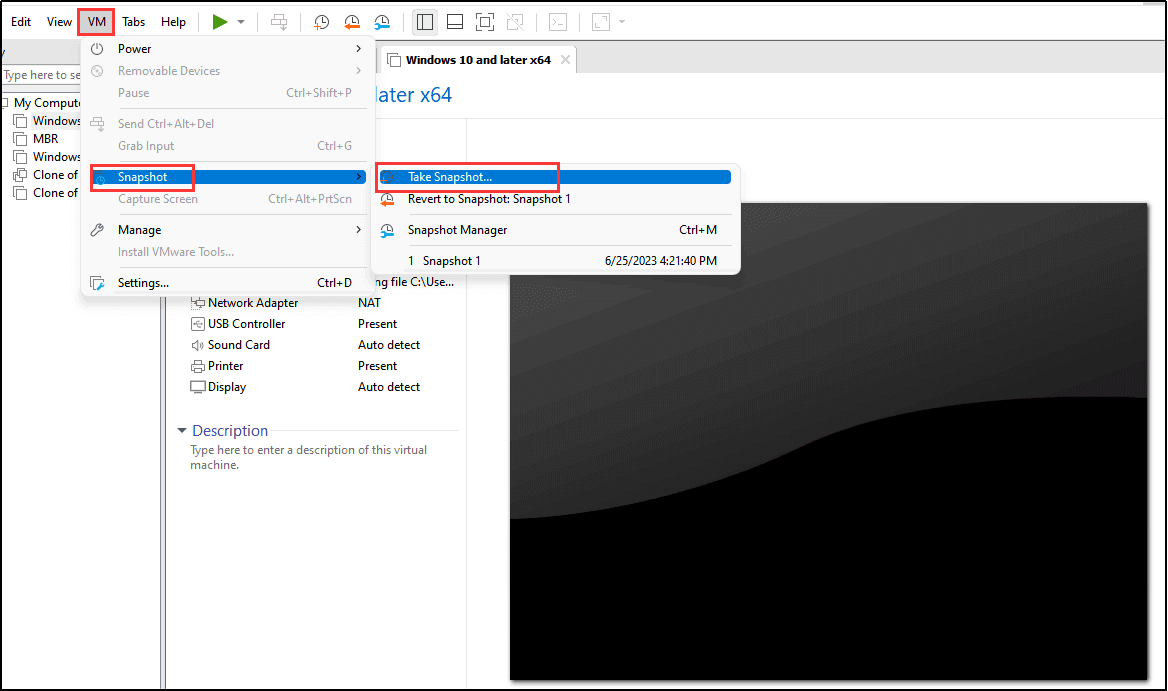
2. Insira um nome para o seu instantâneo. Adicione uma descrição se precisar. Clique em Tirar instantâneo e aguarde a conclusão do processo.

3. Após a conclusão do processo de instantâneo, você receberá uma opção Reverter para instantâneo: que permite restaurar o estado anterior da máquina virtual VMware.
Conclusão
Com a crescente demanda por tecnologia de virtualização, é crucial ter uma solução de backup confiável para garantir a segurança de suas máquinas virtuais. No entanto, confiar no Snapshot não é uma abordagem segura e eficiente para fazer backup de suas máquinas virtuais VMware, pois consumirá uma quantidade significativa de espaço de armazenamento e ter um grande número de snapshots desatualizados pode impactar negativamente o desempenho de suas VMs. Para garantir a segurança do seu VMware, é recomendável aproveitar as vantagens do software EaseUS Todo Backup Enterprise como solução de backup abrangente.
Converse com nossos especialistas!
Clique aqui para entrar em contato com nossos especialistas para uma avaliação gratuita
Inicie um chat ao vivo com um especialista da EaseUS para adaptar uma solução de backup empresarial específica às suas necessidades. Estamos aqui para ajudá-lo também com o seguinte:
- Iniciar um teste gratuito
- Obtenha uma cotação
- Agende uma demonstração gratuita
Perguntas frequentes sobre backup de imagem VMware
1. Qual é a diferença entre backup de instantâneo e imagem?
O backup pode ser armazenado em outro local, no mesmo servidor ou até mesmo na mesma unidade neste caso. Os instantâneos podem ser armazenados apenas no mesmo local onde os dados originais estão presentes.
2. O que é arquivo .VMDK no VMware?
VMware Virtual Machine Disk (VMDK) é uma especificação de formato para arquivos de imagem de disco de máquina virtual (VM). Um arquivo com uma extensão . A extensão do arquivo VMDK é essencialmente uma máquina virtual completa e independente.
3. Um snapshot de VM é um backup?
Os snapshots de VM são uma maneira simples e eficaz de reverter uma máquina virtual para um determinado momento. Erroneamente, alguns ainda veem os snapshots como backup porque permitem que uma VM retorne a um estado anterior. Instantâneos não são backups. É perigoso considerar os instantâneos de VM como uma cópia de backup real dos dados.
4. Quantos snapshots uma VM pode ter?
32 instantâneos
A quantidade máxima suportada em uma cadeia de snapshots é de 32 snapshots. No entanto, a VMware recomenda não tirar mais de três snapshots por VM. Uma cadeia de instantâneos mais longa pode levar a tempos de consolidação mais longos ao excluir ou reverter para instantâneos, o que também pode impactar negativamente o desempenho das suas VMs.
Artigos relacionados
-
Os 10 Melhores Softwares de Backup de E-mail em 2025 [Novo]
![article]() Leonardo 2025-07-13
Leonardo 2025-07-13
-
Software de backup NAS acessível em 2025 - EaseUS Todo Backup
![article]() Leonardo 2025-06-04
Leonardo 2025-06-04
-
Como Fazer Backup Quando o PC Não Inicia
![article]() Jacinta 2025-06-29
Jacinta 2025-06-29
-
Como Desinstalar Atualização Windows 10 e Voltar para Versão Anterior?
![article]() Jacinta 2025-06-04
Jacinta 2025-06-04
Prêmios e avaliações
"Faça backup, restaure e recupere documentos, bem como crie um disco de emergência e limpe totalmente o HD."
- Por Mircea Dragomir
Leia mais >>

EaseUS Todo Backup
Programa de backup inteligente para seus arquivos e computador inteiro no Windows 11/10/8/7.
Baixar Grátis100% Seguro
Tamanho: 1,88MB
![]()


